La connessione di un tablet a un computer fisso è facile e semplice, ma in rari casi ci sono problemi di connessione. Nonostante la varietà di produttori (Asus, Explay, Samsung, ecc.), Il sistema operativo Android è installato su tutti questi tablet. A volte capita che il computer non veda il tablet che funzionava. In questo articolo, quasi tutti i possibili problemi e le loro soluzioni sono descritti in dettaglio.
Problemi e soluzioni quando si collega un tablet a un computer
Per una diagnosi più rapida, è necessario scoprire cosa potrebbe portare a questo. Prima di tutto, per chiarire il problema, devi sapere con certezza: il dispositivo è collegato al PC per la prima volta o prima era collegato e funzionava. Se la prima opzione, quindi forse il PC non vede il tablet a causa della mancanza di driver.
WIDNOWS XP
Per prima cosa devi scaricare l'ultimo aggiornamento di Windows XP o, molto più facilmente, provare a installare il driver MTP.
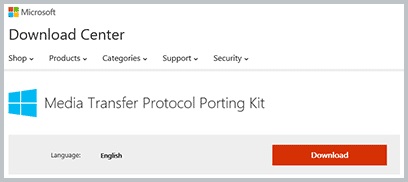
Pacchetto di installazione di Microsoft MTP
Dopo aver scaricato il driver, avviarlo e riavviare il computer. Questo metodo può risolvere il problema su computer meno recenti. Se questo metodo non aiuta, allora l'opzione rimane per aggiornare Windows XP.
Le compresse con un blocco della chiave grafica nella schermata principale devono essere sbloccate durante l'associazione.
WINDOWS 7 e versioni successive
Ora puoi considerare il problema sui sistemi operativi più recenti. Per fare questo, devi:
- Collegare il cavo del tablet utilizzando il cavo USB.
- Controlla il messaggio sul tablet. Devi assicurarti che lì, oltre alla modalità di ricarica, ce ne sia un'altra.
- Se viene visualizzato un messaggio che dice "Modalità di ricarica", è necessario fare clic su questa notifica.
- Nella finestra aperta, fare clic sulla voce "USB-drive", questa funzione può essere chiamata "RTR Camera".
- Quando si collega il tablet in modalità "RTP Camera", nelle impostazioni del tablet, fare clic sulla voce "Dispositivo multimediale (MTP)".
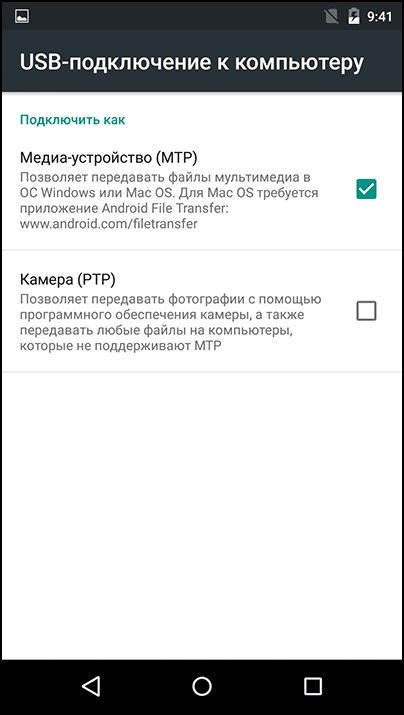
Impostazioni di trasferimento file
Se il dispositivo è in modalità modem USB, non verrà visualizzato sul computer. Questa modalità deve essere disabilitata durante l'associazione.
Alternativa
Se il tablet non vede il computer tramite un cavo USB standard, è necessario provare i seguenti passaggi:
- Collegare il cavo USB al laptop nel connettore posteriore. Piuttosto, utilizzerà il connettore v. 2.0. Differiscono nell'aspetto dalla versione 3.0 nel colore (il blu è USB 3.0). I connettori si trovano principalmente sul retro del computer. Su un laptop, la versione del connettore è generalmente indicata sul pannello laterale, accanto ad esso.
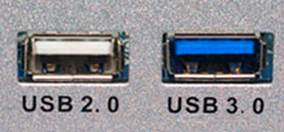
USB 2.0 sinistra, USB 3.0 destra
- Controllare lo slot sul tablet; potrebbe essere sporco o sostituito di recente. Un altro problema potrebbe essere l'inoperabilità del nido a causa della polvere. In questo caso, pulire da soli la presa e se l'acqua entra nel connettore, sarà necessario sostituire l'adattatore con un altro nel centro di assistenza.
- Usa i cavi da microUSB a USB da uno smartphone o un altro tablet. La causa del guasto potrebbe essere nel cavo.
- Se è possibile collegare i dispositivi a un laptop, quindi provare a collegarli ad esso. Se tutto funziona lì, è necessario controllare la funzionalità USB sul laptop, ad esempio utilizzando un'unità USB, un mouse USB o una tastiera USB. Senza un risultato positivo, è necessario andare su "PU", quindi su "Risoluzione dei problemi", quindi su "Configura attrezzatura" e quindi fare clic su "Correggi automaticamente".
- Aggiorna i driver sull'hardware in Windows. Questa può anche essere una soluzione al problema. Aprire Proprietà del computer e quindi aprire Gestione dispositivi.
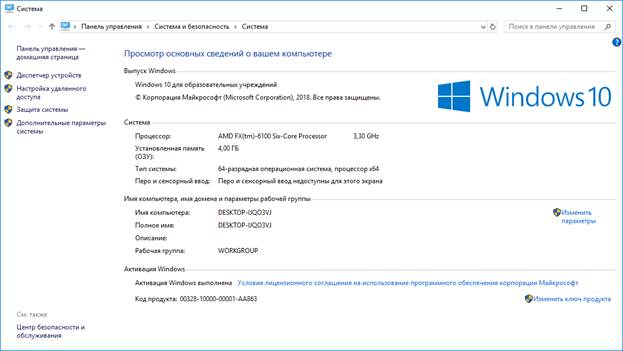
"Gestione periferiche" nella colonna di sinistra
- Quindi, collegare il cavo dal tablet al PC. Un gadget dovrebbe essere aggiunto al menu. Selezionalo e fai clic su RMB, nell'elenco che si apre, fai clic su Aggiorna driver.Senza Internet, non è possibile aggiornare il driver. Prova anche ad aggiornare il driver dal disco fornito con il gadget.
- A volte davanti al gadget in "Gestione periferiche" appare "!", Ciò significa che non esiste un software per esso o ci sono problemi con i driver. Devono essere aggiornati.
- Sui dispositivi Android meno recenti, è necessario selezionare una modalità speciale per la connessione a un PC. In genere, sul tablet viene visualizzato un messaggio di connessione. In caso contrario, scollegare l'apparecchiatura dal PC e verificare la disponibilità di tale elemento nelle impostazioni.
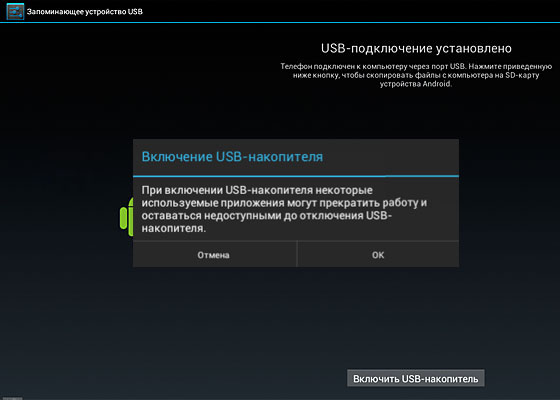
Accendi l'unità USB
- Attività antivirus. Di norma, quando vengono rilevati nuovi dispositivi, un programma antivirus percepisce questa attività come un processo pericoloso. Pertanto, per il periodo di connessione del tablet al laptop, disattivare l'antivirus o sospenderne il funzionamento. Prova anche a disattivare il firewall e le funzionalità di sicurezza.
Riparazione in garanzia
Se nessuna delle opzioni di cui sopra ha aiutato e il dispositivo ha una garanzia, contattare il centro di riparazione o il negozio in cui è stato acquistato il tablet. I tecnici devono risolvere il problema o emettere un nuovo gadget con una scheda di garanzia.
In caso di ritardo nel periodo di garanzia, i problemi di connessione del tablet al PC dipendono da difetti fisici (il connettore sul tablet, la sua connessione alla scheda madre, ecc.) O se l'utente non ha un desiderio speciale di armeggiare con le impostazioni, è possibile trasferire file sul computer e tramite -altro:
- App popolari come AirDroid (app per il trasferimento di file leggero).
- Creando un server FTP, in un tablet è facile creare un server tramite l'applicazione ES FILE MANAGER e su un computer tramite l'interfaccia del sistema operativo Windows.
- Associazione tramite Google Drive. Sul tablet e sul computer, utilizzare l'applicazione ufficiale appropriata dagli sviluppatori.
 Perché il tablet si è spento e non si accende
Perché il tablet si è spento e non si accende  Come scegliere un supporto per un tablet in un'auto
Come scegliere un supporto per un tablet in un'auto  Panoramica di compresse protette e pellicole protettive per loro
Panoramica di compresse protette e pellicole protettive per loro  Panoramica di compresse protette e pellicole protettive per loro
Panoramica di compresse protette e pellicole protettive per loro  Perché il tablet non si avvia
Perché il tablet non si avvia 

